Työpaikan tai oppilaitoksen tilin lisääminen Windows-laitteelle
Applies To
Windows 11 Windows 10Huomautus: Artikkelissa mainittuun Entra-tilin rekisteröintisivuun tehdyt muutokset ajoitetaan tammikuulle 2025.
Työpaikan tai oppilaitoksen tilin lisääminen Windowsiin on yksinkertainen prosessi, joka parantaa organisaation resurssien ja palveluiden käyttöä. Tässä artikkelissa on yleiskatsaus ja vastauksia joihinkin usein kysyttyihin kysymyksiin työpaikan tai oppilaitoksen tilin lisäämisestä Windows-laitteeseesi esimerkiksi Microsoft Outlookin tai Edgen avulla.
Yleiskatsaus
Kun lisäät työpaikan tai oppilaitoksen tilin tietokoneeseesi sovelluksen kautta, näyttöön tulee sivu nimeltä Entra-tilin rekisteröintisivu. Sivun sisältö riippuu siitä, onko organisaatiosi ottanut käyttöön laitehallintaratkaisun:
-
Tavallisessa työnkulussa lisäät työpaikan tai oppilaitoksen tilin sovelluksen, kuten Microsoft Edgen, kautta. Tämä prosessi edellyttää organisaatiotilisi tunnistetietojen syöttämistä ja mahdollisesti monimenetelmäisen todentamisen suorittamista.
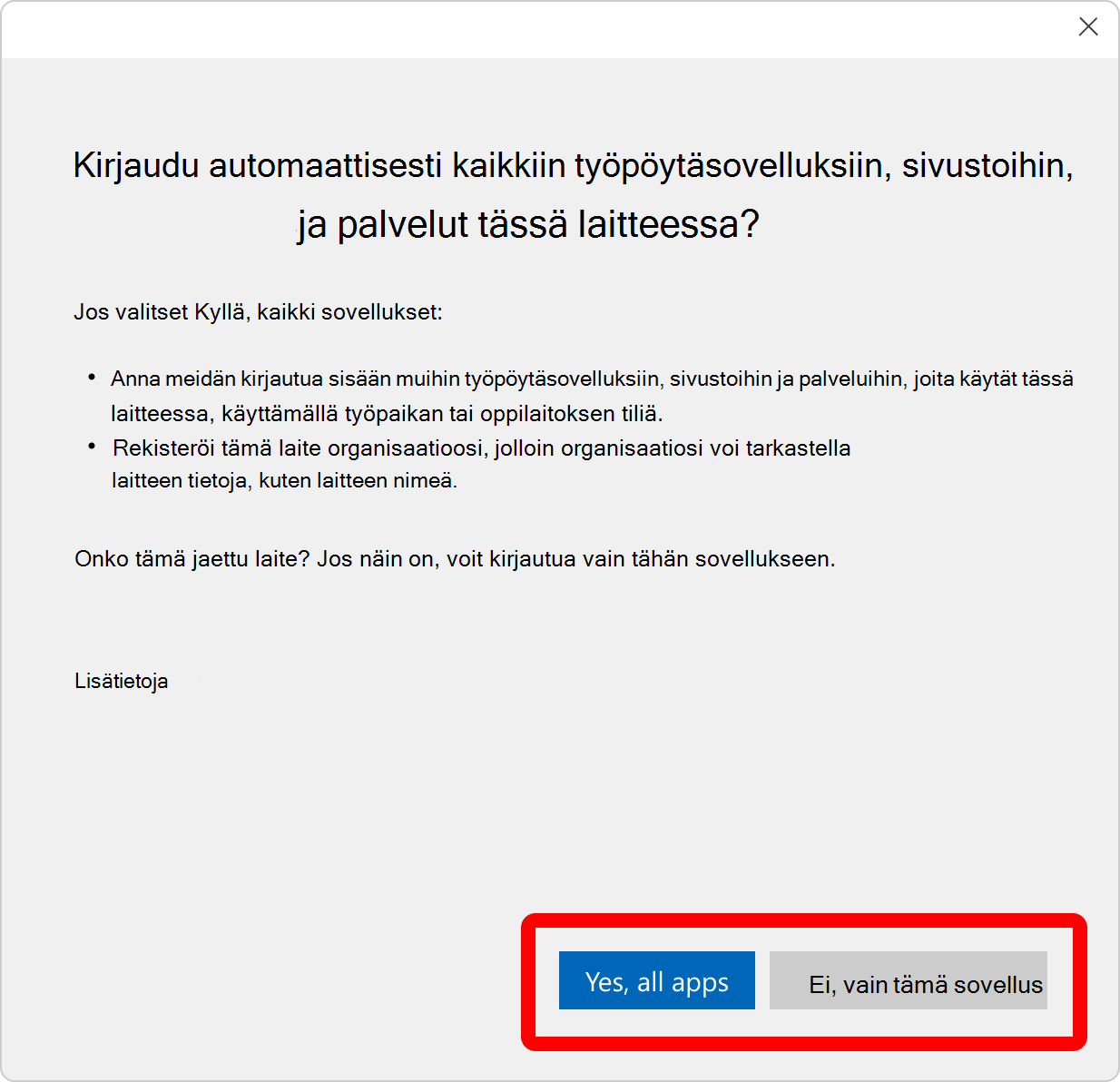
-
Jos organisaatiosi käyttää laitehallintaratkaisua, prosessi sisältää lisävaiheita sen varmistamiseksi, että tietokoneesi noudattaa yrityksen käytäntöjä. Tämä määritys varmistaa, että laitteesi täyttää suojausvaatimukset, kuten salauksen ja tietosuojan, ja antaa IT-järjestelmänvalvojille mahdollisuuden hallita ja suojata laitettasi etäyhteyden kautta.
Huomautus: Entra-tilin rekisteröintisivu tulee näkyviin vain käytettäessä Microsoft Entra-tilejä.
Entra-tilin rekisteröintisivu näkyy, kun yrität käyttää suojattuja resursseja sovelluksen kautta. Sivulla päätät, haluatko lisätä tilisi laitteeseen. Kun Outlookin kaltainen sovellus yrittää käyttää suojattua resurssia, näet Entra-tilin rekisteröintisivun, jossa sinua pyydetään lisäämään tilisi laitteeseen. Lisäämällä tilisi laitteeseen voit kirjautua saumattomasti kaikkiin työpöytäsovelluksiin. Se tarjoaa myös lisää suojausominaisuuksia.
Tiliäsi voi käyttää kaikissa työpöytä- ja verkkosovelluksissa, jotka käyttävät kirjautumisessa työpaikan tai oppilaitoksen tiliä. Monissa tapauksissa nämä sovellukset käyttävät automaattisesti työpaikan tai oppilaitoksen tiliä ilman mitään toimia, joten sinun ei tarvitse antaa tunnistetietojasi, kun avaat ne.
Tämä laite on myös rekisteröity organisaatiosi hakemistoon. Kun tämä laite on rekisteröity, laitteen perustiedot näkyvät muille organisaation käyttäjille.
Huomautus: Työ- tai koulutiliäsi hyödyntävä taustatoiminta tapahtuu usein laitteessasi erilaisten palvelujen tarjoamiseksi. Tämä toiminto voi olla peräisin sovelluksista, Windows-palveluista ja ajoitetuista tehtävistä.
Seuraavat laitteesi tiedot näkyvät organisaatiosi hakemistossa. Muut organisaatiosi käyttäjät voivat ehkä nähdä:
-
Laitteesi nimi
-
Jos laite on käytössä
-
Käyttöjärjestelmän ja version numero
-
Liitostyyppi. Esimerkki: Microsoft Entra rekisteröity
-
Laitteen omistajan nimi
-
Laitteiden hallinta kokoonpano
-
Suojausasetusten hallinta
-
Laitteen yhteensopivuuden tila
-
Laitteen rekisteröintipäivä
-
Viimeksi aktiivinen
Olet kirjautunut sisään yksittäiseen sovellukseen, johon yrität kirjautua. Tiliäsi ei lisätä laitteeseen, eikä sitä näytetä Windowsin asetukset -kohdassa Tilit-kohdassa. Et ole kirjautunut muihin sovelluksiin.
Laitetta ei ole rekisteröity organisaatiosi hakemistoon, eikä sen tietoja näytetä muille organisaatiosi käyttäjille.
-
Valitse Windows-laitteen Asetukset-sovelluksessa Tilit > Käytä työpaikan tai oppilaitoksen tietoja tai käytä seuraavaa pikanäppäintä:
-
Valitse tilisi > Katkaise yhteys
Jos sinulla ei ole sisäänkirjautuneen laitteen käyttöoikeutta, siirry https://myaccount.microsoft.com/device-list, laajenna laitteen tiedot ja valitse Poista kadonnut laite käytöstä.
Laitehallinta
Laitehallintaratkaisun avulla organisaatiosi IT-osasto voi hallita suojausasetuksia ja -sovelluksia henkilökohtaisessa laitteessasi tai yrityslaitteessasi. Näin organisaatiot varmistavat, että vain laitteet, jotka ovat ajan tasalla ja määritetty pakollisin suojauskäytännöin, voivat käyttää sovelluksia ja resursseja.
Jos yrityksesi ottaa laitehallinnan käyttöön, näyttöön tulee Entra-tilin rekisteröintisivun seuraava versio. Voit rekisteröityä laitehallintaan valitsemalla Salli organisaationi hallita tätä laitetta -valintaruudun.
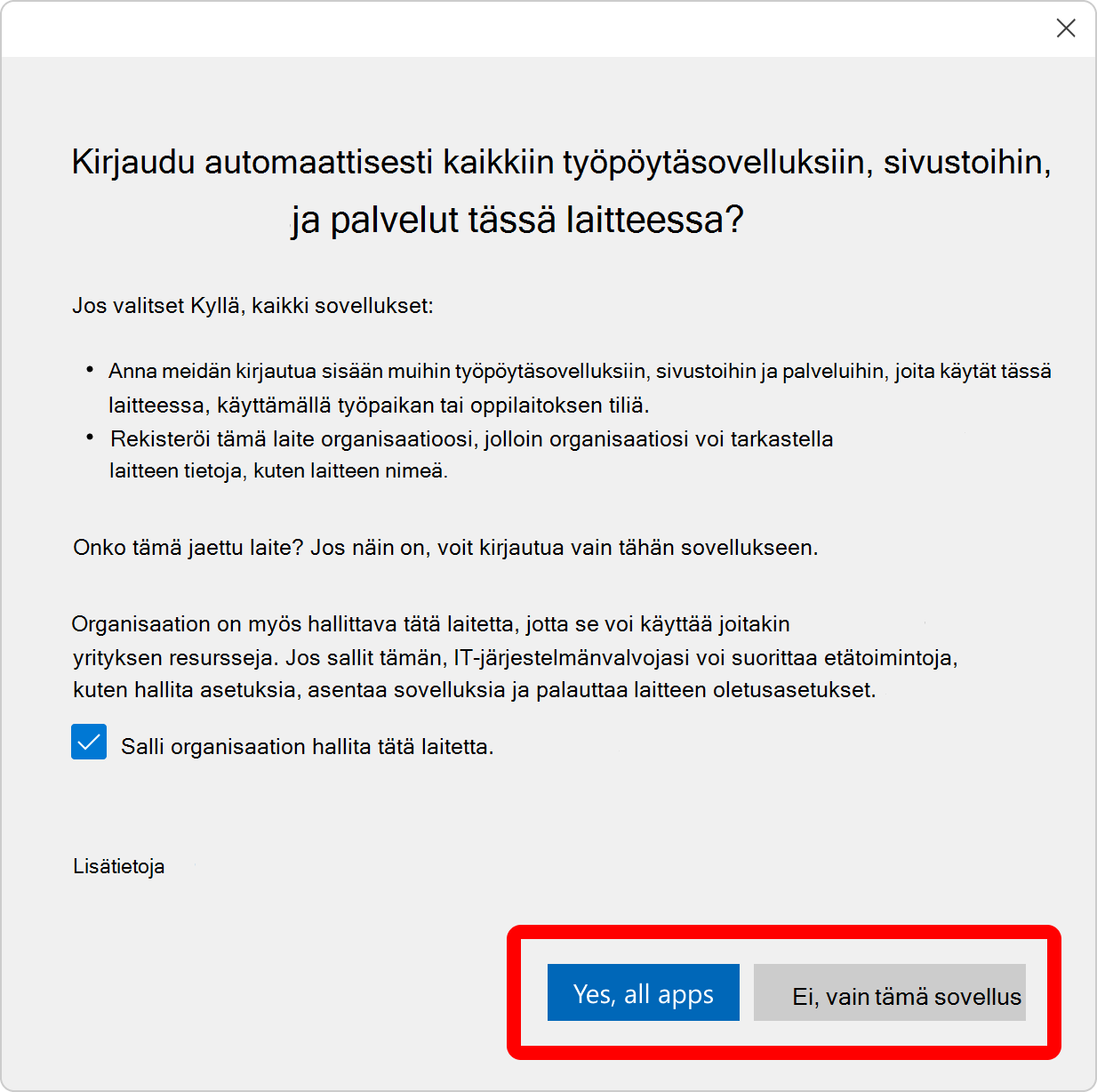
Laitehallintaa ei ole aktivoitu:
-
Jos valitset Ei, vain tämä sovellus, laitehallintaa ei aktivoida, vaikka valintaruutu olisi valittuna. Laitetta ei ole rekisteröity organisaatiosi hakemistoon, eikä sitä hallita organisaatiosi
-
Laitehallinta voidaan ottaa käyttöön vain, jos valitset Kyllä, kaikki sovellukset
Tilisi tulee saataville kaikkiin laitteen työpöytäsovelluksiin, sivustoihin ja palveluihin. Laite on myös rekisteröity, mutta sitä ei ole rekisteröity laitehallintaan. Kun tämä laite on rekisteröity, laitteen perustiedot näkyvät muille organisaation käyttäjille.
Huomautus: Organisaatiosi saattaa edellyttää laitehallintaa, jotta tietokone voi käyttää joitakin sovelluksia tai resursseja. Ilman laitehallintaa sinulla ei ehkä ole käyttöoikeutta.
Kun järjestelmänvalvoja on rekisteröitynyt laitehallintaan, hän voi suorittaa erilaisia toimintoja, kuten:
-
Sovellusten asentaminen laitteisiin
-
Tiettyjen käyttöjärjestelmien käytön rajoittaminen
-
Ohjelmiston käyttöönotto ja päivittäminen
-
Laiteasetusten määrittäminen
-
Ota suojauskäytännöt käyttöön
-
Estä henkilökohtaiset laitteet
-
Tietojen poistaminen kadonneista tai varastetuista laitteista
-
Laitteiden tietojen suojaaminen ja suojaaminen
Yleiset
Entra-tilin rekisteröintisivu näkyy vain kerran tiliä kohden. Jos haluat muuttaa Entra-tilin rekisteröintisivulla tekemääsi valintaa, kirjaudu ulos tililtä ja kirjaudu sitten takaisin sisään. Uloskirjautuminen:
-
Jos valitsit Ei, vain tämä sovellus, kirjaudu ulos sovelluksesta
-
Jos valitsit Kyllä, kaikki sovellukset
-
Valitse Windows-laitteen Asetukset-sovelluksessa Tilit > Käytä työpaikan tai oppilaitoksen tietoja tai käytä seuraavaa pikanäppäintä:
Työpaikan tai oppilaitoksen käyttäminen
Laajenna työpaikan tai oppilaitoksen tili ja valitse Katkaise yhteys
-
Jos sinulla ei ole sisäänkirjautuneen laitteen käyttöoikeutta, siirry https://myaccount.microsoft.com/device-list, laajenna laitteen tiedot ja valitse Poista kadonnut laite käytöstä
Kaikkia organisaation tilejä pyydetään lisäämään käyttäjätilinsä laitteeseen, kun kirjaudut sovellukseen. Tämä ratkaisu tarjoaa käyttömukavuutta ja enemmän suojausta. Tällä sivulla päätät, haluatko lisätä tilisi laitteeseen vai et. Jos järjestelmänvalvoja edellyttää laitehallintaa, voit päättää, haluatko rekisteröidä laitehallinnan myös tällä sivulla.
Olet myös automaattisesti kirjautunut sisään kaikkiin työpöytäsovelluksiin organisaatiosi tilillä. Olet organisaatiosi käytäntöjen mukainen ja saat lisää suojausominaisuuksia.
Ei, Entra-tilin rekisteröintisivun vaihtoehdot koskevat vain tätä laitetta.
-
Työpöytäsovellus on ohjelmisto, jota voit käyttää suoraan tietokoneessa ja jota käytetään paikallisesti tietokoneessa
-
Sivusto on yhdistelmä sivuja, joita käytät selaimen kautta, ja se toimii sekä pilvessä että selaimessa. Sivustossa on linkkejä, joiden avulla voit selata useita sivuja
Järjestelmänvalvojan ohje
Järjestelmänvalvojat käyttävät ehdollisia käyttöoikeuskäytäntöjä resurssien suojaamiseen.
Sovellukset, jotka on määritetty toimimaan Windows Web Account Manager -todennusvälittäjän kanssa, tarjoavat sinulle SSO:n ja muita suojausominaisuuksia.
Kaikkia Microsoft Entra asiakkaita pyydetään kirjautumaan sisään Web Account Managerilla, jos sovellus ja käyttöjärjestelmä tukevat sitä.










